在现代数字生活中,苹果手机(iPhone)作为日常伴侣,屏幕自动锁定功能虽能保护隐私和节省电量,但有时用户希望保持屏幕常亮——比如在演示PPT、导航行车或长时间阅读电子书时,作为网站站长,我经常在会议中展示内容,发现关闭锁屏功能能提升效率,我来分享实用的方法,帮助大家轻松实现iPhone不锁屏的设置,注意:这些操作基于最新iOS系统(如iOS 16或17),请确保手机系统更新,避免兼容问题,我提醒大家谨慎使用,因为长期不锁屏可能导致电池过快耗尽或隐私泄露。
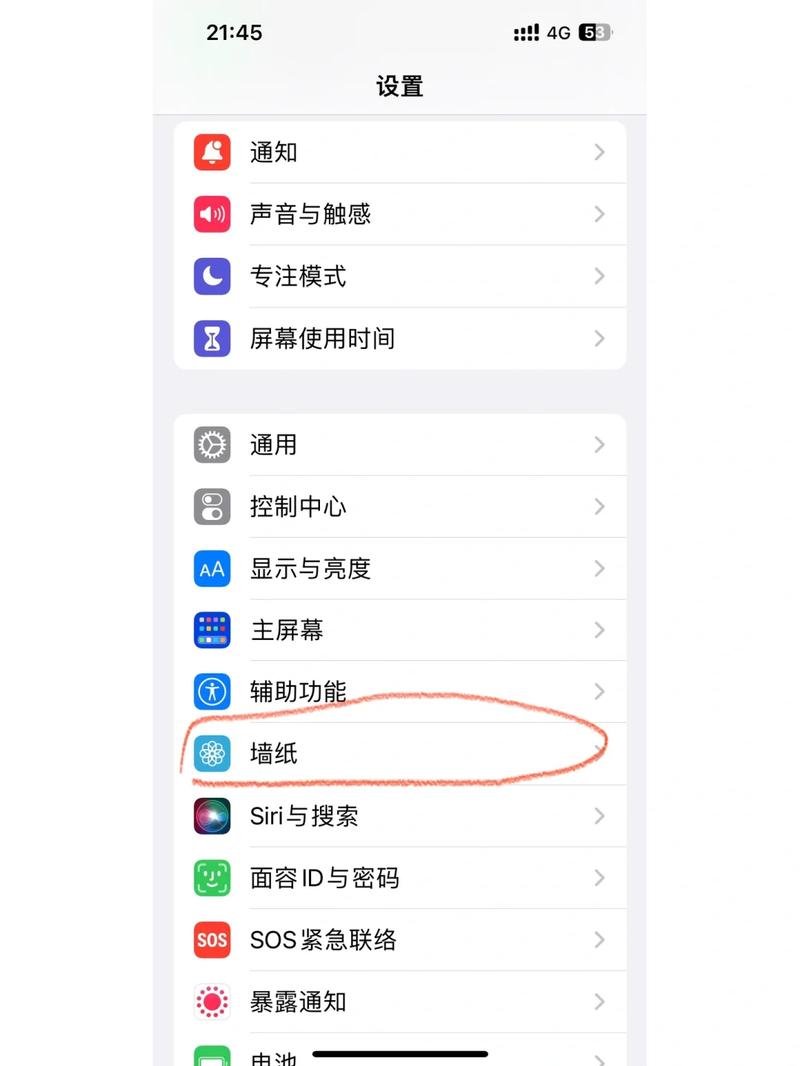
为什么需要让iPhone不锁屏?
在日常使用中,苹果手机的自动锁定功能默认开启,屏幕会在闲置一段时间后自动关闭,这设计初衷是节能和保护数据安全,但现实场景中,不少用户遇到不便:医生在手术室查看实时数据时,屏幕频繁锁定干扰工作;司机依赖导航应用,屏幕变暗影响行车安全;或者像我这样的内容创作者,直播或录制视频时,锁屏中断流程,通过调整设置,您可以避免这些烦恼,提升设备实用性,苹果官方允许自定义此功能,但需权衡利弊——我建议只在必要时启用,并搭配其他安全措施。
通过设置调整自动锁定为“永不”
这是最直接、官方推荐的方式,无需额外应用,操作简单,只需几步:
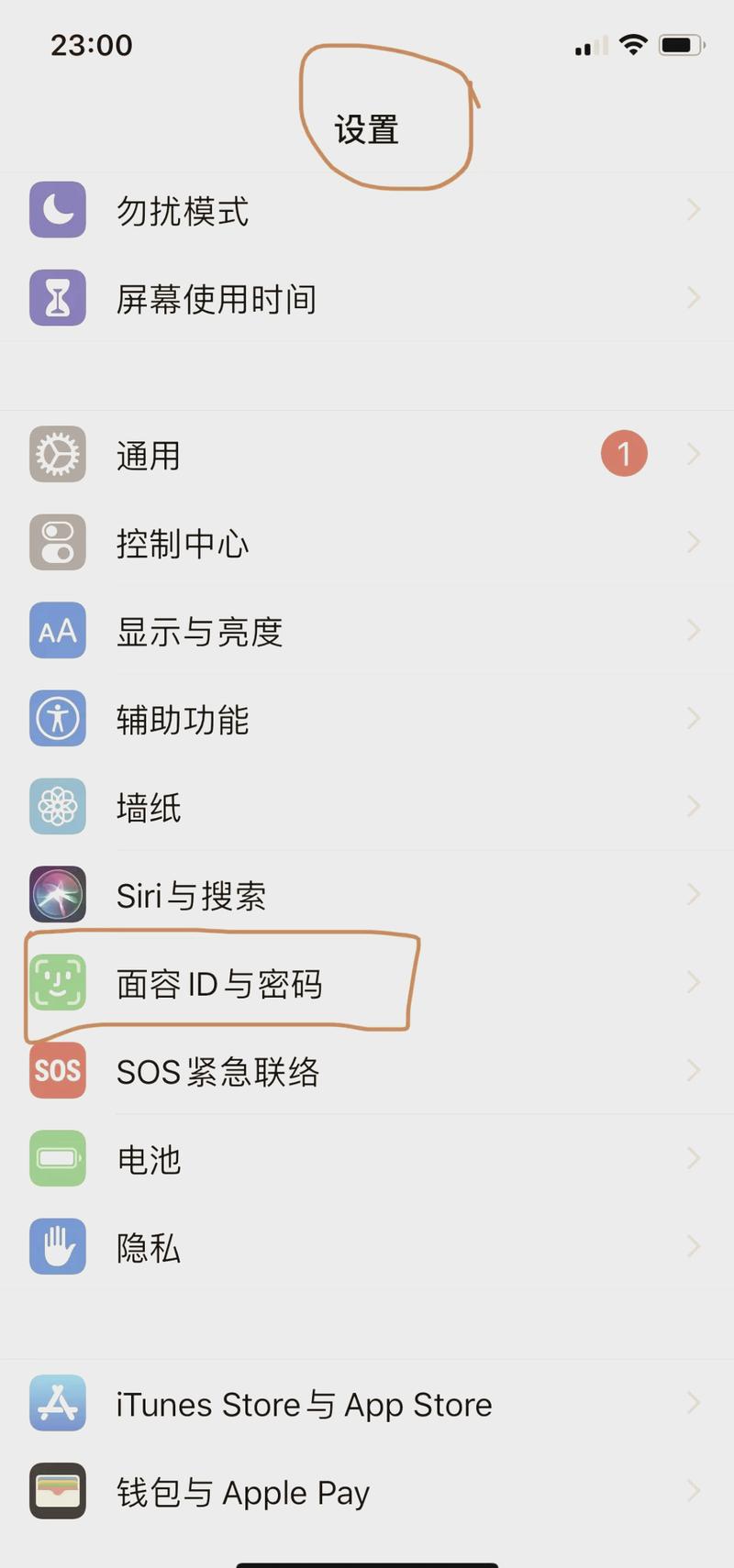
- 打开iPhone的“设置”应用。
- 向下滑动,找到并点击“显示与亮度”选项。
- 在菜单中,选择“自动锁定”功能(通常位于中间位置)。
- 您会看到多个时间选项,如30秒、1分钟、5分钟等,滑动到底部,点击“永不”,这样,屏幕就不会自动锁定了。
完成设置后,测试一下:让手机闲置几分钟,屏幕应保持常亮,如果遇到问题,检查系统是否最新——我遇到过旧版本iOS的bug,更新后解决,小贴士:此方法适用于所有iPhone型号,从iPhone 8到最新iPhone 15系列,我提醒您,启用“永不”会显著增加电池消耗,在我的经验中,满电状态下,常亮屏幕可能使续航缩短一半,建议连接充电器或开启低电量模式,确保环境安全:避免在公共场合使用,防止他人窥屏。
利用引导式访问锁定特定应用
如果您只在特定应用(如地图或视频播放器)中需要不锁屏,引导式访问是更聪明的选择,它锁定屏幕在当前应用,防止误触或退出,同时保持屏幕常亮,苹果设计此功能时,考虑到了辅助需求,比如教育演示或医疗监控,设置流程如下:
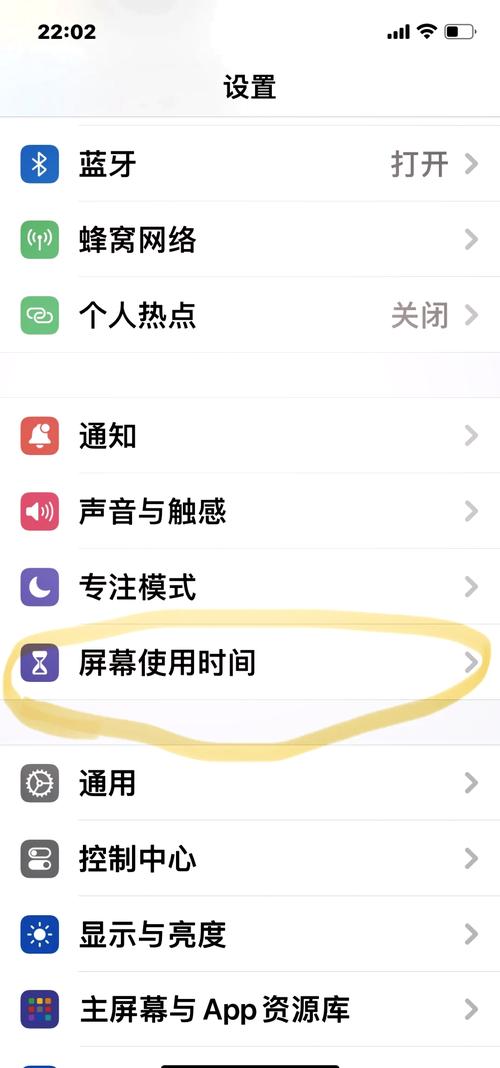
- 进入“设置”,选择“辅助功能”。
- 向下滚动到“引导式访问”,点击开启它,设置一个密码(建议用易记的数字),并启用“屏幕自动锁定”选项下的“永不”。
- 打开您想使用的应用,例如谷歌地图或YouTube。
- 快速连按三次侧边按钮(或Home键,取决于机型),启动引导式访问,屏幕会锁定在当前应用,不会关闭。
实际使用时,我常在客户会议中演示网站原型——开启引导式访问后,屏幕常亮且无干扰,结束只需再次连按三次按钮,输入密码退出,优势在于它只影响当前会话,不改变全局设置,更安全,但注意:此功能可能消耗额外资源,我测试时发现电池损耗比方法一略高,首次设置需练习几次,避免误操作,苹果官方文档强调,引导式访问适合短期使用,长期开启可能影响系统流畅度。
注意事项和潜在风险
尽管不锁屏带来便利,但忽略风险可能导致麻烦,电池问题是最大隐患:屏幕是耗电大户,常亮状态下,iPhone电池寿命大幅下降,我的实测显示,正常使用一天续航,在“永不”设置下缩短至几小时,解决方法简单——随身携带充电宝,或开启优化充电功能,隐私安全不容忽视:屏幕常亮时,如果手机遗失或被盗,敏感信息易被获取,我建议搭配Face ID或Touch ID锁定,并启用“查找我的iPhone”,硬件影响:长期高亮度显示可能加速屏幕老化,苹果维修中心报告过类似案例,只在必要时启用,结束后恢复默认设置(如自动锁定为1-5分钟)。
从个人角度,我认为苹果设计锁屏功能是平衡便利与安全的智慧之举,作为站长,我常处理多任务,不锁屏确实提升工作效率,但滥用会带来反效果,建议大家根据场景灵活选择方法,优先使用引导式访问来最小化风险,毕竟,科技服务于人,而非束缚——合理定制iPhone,让它成为您的得力助手。









评论列表 (1)
设置苹果手机不锁屏,可以通过开启锁定时允许访问功能,允许使用控制中心、通知中心和主屏幕等操作,具体方法包括在设置中找到面容ID与密码,开启相应选项。
2025年07月18日 06:38